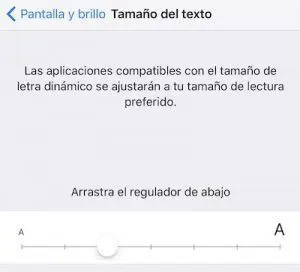Si no ves bien, puedes aumentar el tamaño de letra en WhatsApp para iPhone. Problemas de visión, la edad o simplemente querer cambiar el tamaño de la letra son algunas de las razones que te podrían llevar a buscar este ajuste en WhatsApp para iOS. Y que por desgracia no encontrarás en la aplicación, ya que ha desaparecido en las últimas versiones.
Aumentar o reducir el tamaño de letra en WhatsApp
No soy capaz de decirte en qué versión de WhatsApp para iOS dejó de aparecer este ajuste, pero lo que sí que puedo asegurarte es que antes estaba. Antes WhatsApp para iPhone nos dejaba personalizar el tamaño de fuente en su versión para iOS, y desde los propios ajustes de la app.
WhatsApp para Android todavía tiene esta opción en Ajustes > Chats, con el nombre de «tamaño de fuente«, pero en iOS no hay ni rastro de esta opción. ¿Por qué? Pues tiene una sencilla explicación: WhatsApp para iOS usa el tamaño de letra dinámico. ¿Y eso qué es? Pues ahora mismo te lo explico.
El sistema operativo iOS dispone de un estándar para que todas las aplicaciones utilicen la misma fuente. Pero lo mejor de esa fuente estándar es que se ajusta dinámicamente al tamaño de la pantalla. Eso significa que se verá perfectamente en un iPhone 4, en un iPhone 7 Plus o en un iPad Pro.
¿Cómo cambio el tamaño de fuente en WhatsApp para iOS?
En los ajustes de iOS. Sigue estos pasos para aumentar el tamaño de fuente en WhatsApp para iOS:
- Abre Ajustes.
- Selecciona en el menú la opción «Pantalla y brillo».
- Busca «Tamaño y texto» y presiona sobre él.
- Ajusta en la barra deslizante el tamaño de letra que quieres tener en WhatsApp para iPhone.
Esto afectará también a otras aplicaciones. Como hemos comentado antes, Apple proporciona este estándar a los desarrolladores para asegurar que el texto que muestren se podrá ver perfectamente independientemente de la resolución del iDevice.
Desde ya mismo puedes tener el tamaño de fuente que tú quieras en WhatsApp para iOS y ver siempre los mensajes perfectamente sin dejarte la vista.